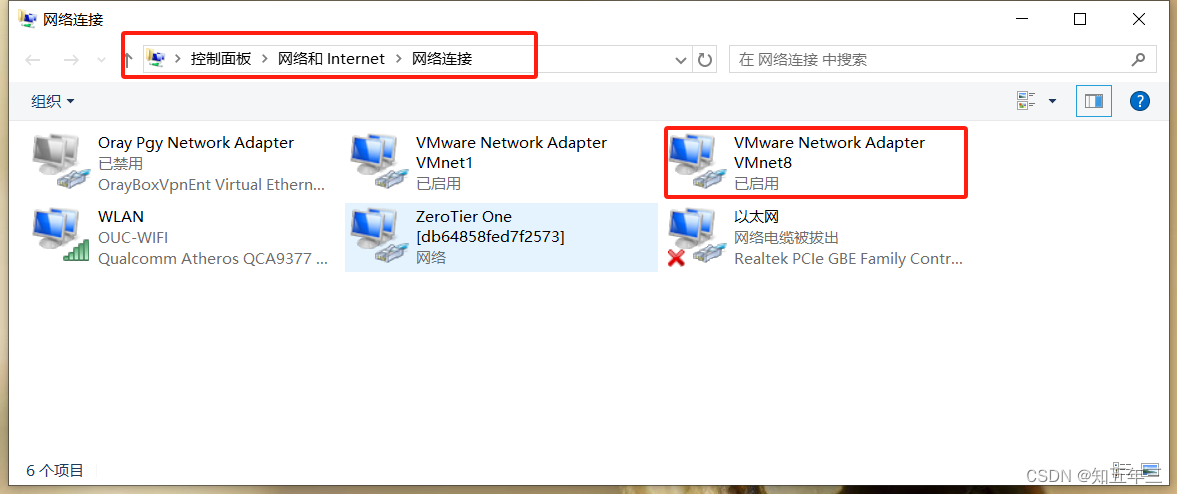
Ubuntu虚拟机设置固定ip
Ubuntu配置固定ip
·
目录
2. 配置VMware Workstation的虚拟机网络;
3. 配置虚拟机内部网络设置(此处分为两种情况,一是有操作界面,二是没有操作界面);
1. 设置本机(Windows)VMnet8网络ip;

1) 控制面板->网络和 Internet->网络连接->VMnet8->右键->属性->ipv4设置;

2) 配置ip地址+子网掩码+网关+DNS;(这些可以根据实际情况调整,特别是ip地址和网关这里)

2. 配置VMware Workstation的虚拟机网络;
1)打开VMware Workstation的虚拟网络编辑器(在“编辑”选项中),点击“更改设置”;

2)配置NAT模式相关配置,取消勾选DHCP服务分配ip地址,打开“NAT设置”,配置网关ip,配置好后应用即可;


3)配置虚拟机的网络连接方式。

3. 配置虚拟机内部网络设置(此处分为两种情况,一是有操作界面,二是没有操作界面);
1)虚拟机有操作界面,打开网络设置,配置ip+子网掩码+网关+dns(注意和Windows中对应),应用后重连一下即可;


2)若虚拟机没有操作界面,可以参考以下文章哦。
VM虚拟机Ubuntu配置静态ip,亲测有效_虚拟机ubuntun中怎么固定ip-CSDN博客
4. 效果。


亲测有效哦,如果文章中有什么问题,欢迎大家批评指正!!!
更多推荐
 已为社区贡献2条内容
已为社区贡献2条内容









所有评论(0)